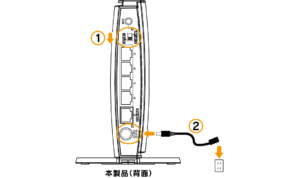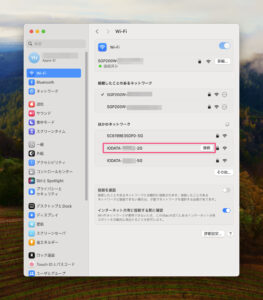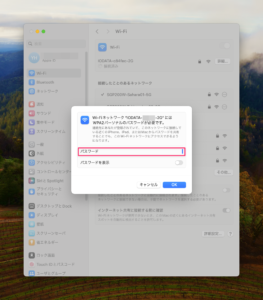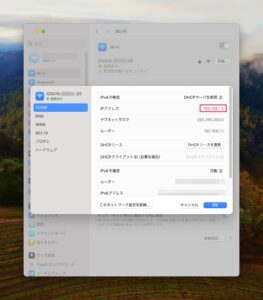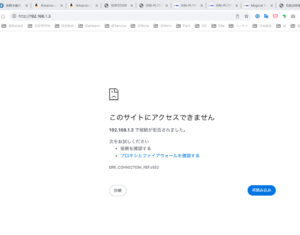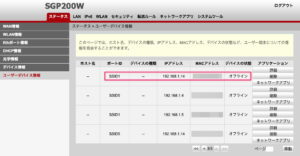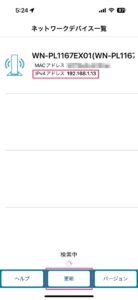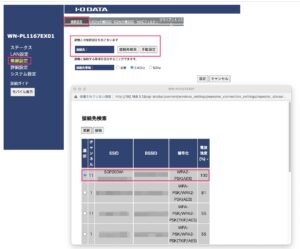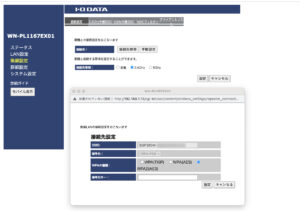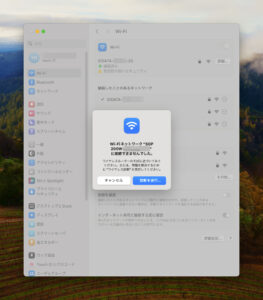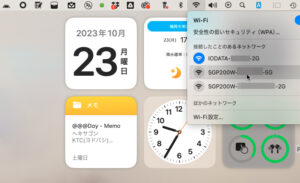Last Updated on 2023年10月24日 by side8
plalaからNURO光へ乗換、レンタルルータの「RV-440NE」を返却した。「I-O DATA WN-PL1167EX01」もレンタル(無料)していたのだけど返却不要とのこと。
Wi-FiはNURO光のルーター「SGP200W」に付いているので必要無いが、丁度プリンター(Canon TS6030)のWi-Fi(2.4GHz帯)が微弱だったので中継機として使うことに。
macOSとプリンターはUSB接続しているので問題ないのだけど、iPhoneからプリントアウト出来なくなっていた。プリンターも大分古いのだけど、希にしか使わないので困らなかった。
中継機としての利用は特に難しくはないが、説明しているサイトもなかったので参考までに。
先ずは「I-O DATA WN-PL1167EX01」を初期化。
電源を外し、[ルーター/ap]から[リピーターモード]へ切り換え、電源に繋ぐ。
次に「I-O DATA WN-PL1167EX01」の設定画面にアクセスする必要があるのだけど、マニュアル記載のルーターのアドレス「http://192.168.0.1/」ではDHCPの影響かパソコンのブラウザからアクセス来ない。
そこで[システム環境設定] – [WI-FI]から「I-O DATA WN-PL1167EX01」を確認してみる。SSIDは「IODATA-○○○-2G」、接続ボタンをクリック。
念のため親機となる「 SGP200W」の[設定画面] – [ステータス] – [ユーザーデバイス情報]を確認すると一致するMACアドレスのIPアドレスは「192.168.1.14」となってるが、これも繋がらない。
画面上には同じプライベートIPアドレスもあり、こうなると、何故同じIPアドレス(MACアドレスは一致しない)があるのか分からず、私レベルのスキルの範疇を超える。
「I-O DATA WN-PL1167EX01」のマニュアルを再度確認すると「“http://192.168.0.1/”を入力して設定画面が開けなかった場合は、「Magical Finder」で開いてください。」との説明がある。
※ マニュアル右上の検索フォームから「リピーターモード」のキーワードで検索、「【参考】リピーターモードでつなぐ(手動接続)」をクリック「3. 本製品の設定画面を開く(スマホ/タブレットの場合/Windowsパソコンの場合/macOSの場合参照)」のmacOSの場合をクリック。
「Magical Finder」はiPhone用のアプリなのでダウンロード
起動して[更新]するとデバイス一覧に「I-O DATA WN-PL1167EX01」が表示され、そこにIPアドレスと、MACアドレスが表示される。表示されたIPアドレスをパソコンのブラウザに打ち込み開くと設定画面が現れた。
最初は初期設定画面が表示されるのでログインのための「ユーザー名」「パスワード」を設定。
次にリピーターモードの設定画面へ移動し親機の設定。親機との接続設定は「接続先検索」でも「手動設定」のどちらでもお好きな方で。親機のSSIDと暗号化キーが分かれば手動でも簡単。
後はマニュアル通りに進めば中継機になる。思った程電波は強くならなかったが、iPhoneからプリントアウト出来るレベルにはなった。
ポイントとしては、iPhoneアプリを利用しないと上手くいかなかった。正確なIPアドレスがiPhoneアプリでないと分からなかった。何らかの仕様の違いがあるのかもしれない。iPhoneアプリからであればそのまま設定も可能、私の場合スマホの小さな画面が嫌なので、パソコンのブラウザから設定しただけ。